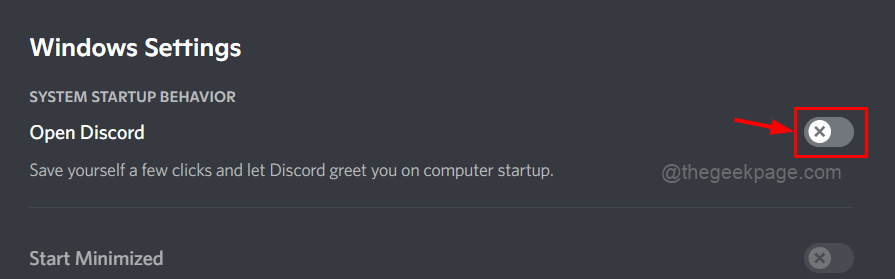Скинути контролер PS5 так само просто, як вимкнути та ввімкнути його
- Через проблеми з підключенням або затримку введення багато користувачів цікавляться, як скинути налаштування свого контролера PS5.
- Це досить просто зробити, і ви можете просто вимкнути й увімкнути контролер або виконати скидання до заводських налаштувань.

XВСТАНОВИТИ, НАТИСНУВШИ ЗАВАНТАЖИТИ ФАЙЛ
Це програмне забезпечення виправить поширені комп’ютерні помилки, захистить вас від втрати файлів, зловмисного програмного забезпечення, збою апаратного забезпечення та оптимізує ваш ПК для максимальної продуктивності. Вирішіть проблеми з ПК і видаліть віруси в 3 простих кроки:
- Завантажте Restoro PC Repair Tool який поставляється із запатентованими технологіями (патент доступний тут).
- Натисніть Розпочати сканування щоб знайти проблеми з Windows, які можуть спричиняти проблеми з ПК.
- Натисніть Відремонтувати все щоб вирішити проблеми, що впливають на безпеку та продуктивність вашого комп’ютера.
- Restoro завантажив 0 читачів цього місяця.
Контролер PS5 — чудовий ігровий пристрій, але багато хто задається питанням, як його скинути. Це досить просто, і це може допомогти вам у різних проблемах.
Ще один спосіб вирішити проблеми з контролером - це оновіть свій контролер PS5. Якщо оновлення не допомогло, виконайте дії, щоб скинути контролер.
Як я можу скинути налаштування контролера PS5?
1. Вимкніть і ввімкніть контролер
- Натисніть PS кнопку на контролері.

- Виберіть Аксесуари. Далі виберіть контролер, який потрібно вимкнути, і виберіть Вимкнути.

- Знову увімкніть контролер і перевірте, чи проблему вирішено.
Це найпростіший спосіб скинути налаштування контролера PS5, тож обов’язково спробуйте.
2. Видаліть контролер
- З PS5 Домашній екран знайдіть і виберіть Налаштування.

- Далі перейдіть до система і виберіть Аксесуари.

- Тут виберіть Загальний і Bluetooth аксесуари.

- У розділі Зареєстровані аксесуари знайдіть і виберіть свій контролер.
- З меню виберіть Видалити.

- Коли буде запропоновано забути пристрій, виберіть в порядку.
- Після цього ще раз підключіть свій контролер.
Роз’єднавши контролер, ви скинете налаштування контролера PS5, тож не зволікайте й спробуйте.
- Не можете отримати IP-адресу на PS5? 2 швидких способи виправити це
- Високий FPS, але не плавний: як виправити ваш ривчастий ігровий процес
- Виправлення: помилка входу в Path of Exile. Було виправлення
3. Виконайте скидання до заводських налаштувань
- Вимкнути вашу консоль PS5.
- Знайдіть і знайдіть маленька кнопка скидання на задній панелі контролера.

- За допомогою маленького інструменту спробуйте натиснути кнопку всередині.
- Приблизно утримуйте кнопку 3-5 секунд.
- Тепер натисніть PS на передній панелі, щоб повторно синхронізувати його.
Якщо ви коли-небудь задавалися питанням, як скинути заводські налаштування контролера PS5, ви повинні знати, що це простіше, ніж ви думаєте.
Це приблизно все. Як бачите, скинути налаштування контролера PS5 зовсім не складно, і це можна легко зробити, дотримуючись інструкцій, наведених у цій статті.
Перш ніж намагатися скинути контролер, обов’язково перевірте рівень заряду батареї контролера PS5, щоб уникнути будь-яких проблем.
Як завжди, не соромтеся залишити нам коментар у спеціальному розділі нижче, оскільки ми хотіли б прочитати ваші думки з цього приводу.
Виникли проблеми? Виправте їх за допомогою цього інструменту:
СПОНСОРОВАНО
Якщо наведені вище поради не допомогли вирішити вашу проблему, на комп’ютері можуть виникнути глибші проблеми з Windows. Ми рекомендуємо завантаження цього інструменту відновлення ПК (оцінка «Чудово» на TrustPilot.com), щоб легко їх вирішити. Після встановлення просто натисніть Розпочати сканування кнопку, а потім натисніть на Відремонтувати все.